
Czasami, gdy zmieniamy nowy telefon lub przełączamy telefon w ustawienia fabryczne, musimy postępować zgodnie z instrukcjami tworzenia kopii zapasowych aplikacji i przywracania ich na nowym urządzeniu. Jak możemy bezpiecznie chronić nasze dane i przenosić je jako całość? Tutaj dzielimy części 3, aby wyjaśnić, jak to zrobić w różnych sytuacjach. Aplikacje do tworzenia kopii zapasowych i przywracania, a także dane aplikacji są ważne z punktu widzenia prywatności, dlatego należy uważnie przeczytać przed podjęciem działania.
- Część 1: Ręczne przywracanie aplikacji do nowego telefonu z systemem Android
- Część 2: Najlepsze aplikacje 3 do przywracania aplikacji na nowy telefon z Androidem
- Część 3: Jak przywrócić stare aplikacje na telefonie z Androidem
Część 1. Jak ręcznie przywrócić aplikacje do nowego telefonu z systemem Android
Uzyskanie nowego smartfona może być zarówno ekscytujące, jak i bolesne, ponieważ nowy telefon z zaawansowanym systemem zapewnia więcej funkcji dla Twojej wygody, jednak przenoszenie wszystkich aplikacji, danych i ustawień ze starego urządzenia z Androidem na nowe musi być bałaganiarskie. Jak w łatwy sposób ręcznie przywrócić aplikacje na nowy telefon z Androidem? Nie martw się, cały proces po aktualizacji systemu nie będzie tak skomplikowany, to znaczy nowa wersja - Android 5.0 Lollipop oferuje usługę łatwego przywrócenia aplikacji na nowe urządzenie z Androidem.
Aplikacje, układ widżetów, tło ekranu głównego i inne nawyki korzystania z telefonu zostaną zapisane na Dysku, jeśli jesteś użytkownikiem Google Now lub Pixel Launcher. Dysk będzie dystrybuować około 25MB do każdej aplikacji, aby zapisać dane, a Ty możesz wybrać, którą część danych chcesz przechowywać w ustawieniach. Przed rozpoczęciem przywracania aplikacji na nowym telefonie z Androidem wszystkie są bezpiecznie przechowywane na Dysku. Gdy zdecydujesz się ruszyć, wystarczy kilka kroków.
Ręcznie odtwarzaj aplikacje na nowym telefonie z Androidem
Najpierw musisz aktywować usługę kopii zapasowej swojego Androida. Pamiętaj, że system Twojego telefonu powinien być Lollipop.
Krok 1. Znajdź przycisk „Ustawienia” na ekranie głównym. Rozwiń i przejdź do przycisku „Kopia zapasowa i resetowanie” i przejdź do nowej strony.
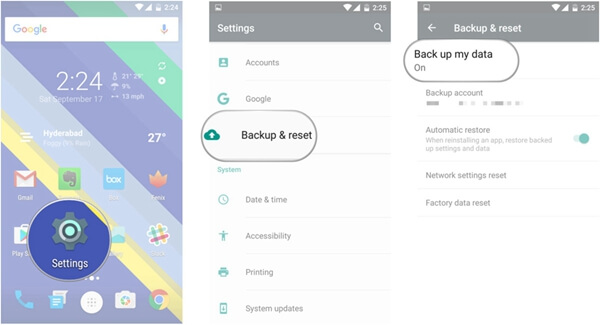
Krok 2. Po wejściu do obszaru tworzenia kopii zapasowych i resetowania pojawi się przycisk „Utwórz kopię zapasową moich danych”. Po prostu włącz opcję przywracania aplikacji na nowym telefonie z Androidem.
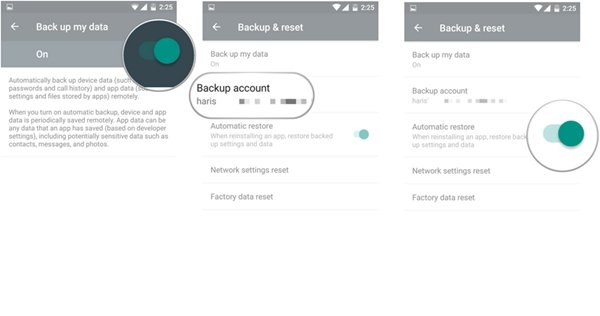
Krok 3. Wróć do poprzedniej strony. Na liście strony znajdziesz kolumnę „Konto kopii zapasowej”, poniżej której znajduje się Twoje konto Google. Upewnij się, że konto należy do Ciebie, ponieważ będzie powiązane z kontem kopii zapasowych i przywracania do późniejszego wykorzystania.
Krok 4. Po sprawdzeniu włącz przycisk poniżej „Automatyczne przywracanie”. Następnie rozpocznie tworzenie kopii zapasowych i przywracanie aplikacji na Androida.
Po wykonaniu tych czynności uruchomiono usługę tworzenia kopii zapasowych i przywracania aplikacji na urządzeniu z Androidem. Następnie przywrócisz aplikacje, ustawienia i dane do nowego systemu Android. Dowiedz się więcej szczegółów na temat procesu, jak poniżej.
W ten sposób Twoje kontakty na Androida zostaną przywrócone automatycznie.
Jak przywrócić aplikacje na Androida z danymi i ustawieniami
Krok 1. Postępuj zgodnie z kierunkiem strzałki, aby rozpocząć przywracanie. Przed wprowadzeniem własnego konta musisz ustawić język, który rozumiesz, podłączyć WIFI tam, gdzie jesteś.
Krok 2. Następnie przejdź do informacji o swojej prywatności i zaakceptuj ją. Ponieważ Twoje aplikacje, dane i ustawienia znajdują się na Twoim koncie Google, więc na następnej stronie wybierzesz opcję negatywną.
Krok 3. Teraz włóż konto Google i zaakceptuj, aby się zalogować. Wejdź na stronę Good Service, dokonaj wyboru, jak chcesz. Wybierz swoje preferencje i przejdź do następnej strony.
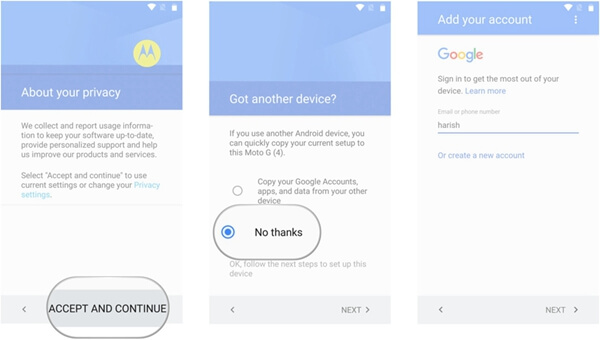
Krok 4. Po prostu wstaw kolejne konto e-mail, aby przywrócić aplikację na Androida. Oczywiście nie jesteś do tego zmuszony. Następnie zostaniesz przekierowany do sekcji „Które urządzenie?” część. Uważaj, aby wybrać urządzenie, z którego pobierasz dane, aplikacje i ustawienia.
Krok 5. Jest lista Twoich poprzednich urządzeń. Wybierz jedną, a zobaczysz wszystkie dane, ustawienia i aplikacje, które można przywrócić. Kliknij przycisk „Przywróć”, aby przywrócić żądane pliki z wymienionych danych, które można przywrócić.
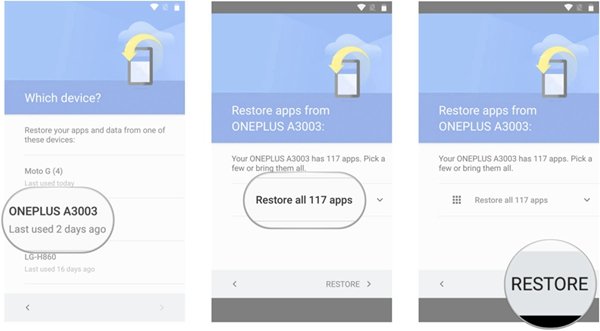
Krok 6. Tutaj możesz zdecydować, czy przywrócisz wszystkie dane, aplikacje i ustawienia na swoich urządzeniach. Jeśli tak, kliknij „Przywróć wszystko”. W przeciwnym razie dotknij strzałki obok przycisku „Przywróć wszystko”. I wybieraj kolejno aplikacje, których potrzebujesz.
Krok 7. Po wybraniu wystarczy dotknąć „Przywróć”. Wreszcie, aby zapewnić bezpieczeństwo, skonfiguruj odcisk palca. I pobierz Google Now. Ostrożnie wykonując powyższe kroki, przywrócisz wszystkie dane i aplikacje na telefonie z Androidem.
Część 2. Najlepsze aplikacje 3 do przywracania aplikacji na nowym urządzeniu z Androidem
W części 1 podajemy szczegółowe instrukcje ręcznego przywracania aplikacji na nowy telefon z Androidem. W tej części są potężne i niezawodne aplikacje 3 z funkcją tworzenia kopii zapasowych i przywracania aplikacji do nowego systemu Android. Na koniec krótko przedstawię, jak przywrócić aplikacje na Androida. Po prostu przeczytaj wstęp i recenzje:
No.1 Wondershare TunesGo - Przywróć aplikacje w programie Android
Wondershare TunesGo oczekuje się, że poradzą sobie z różnego rodzaju problemami z mediami i danymi, w tym z tworzeniem kopii zapasowych i przywracaniem. Prosty i przejrzysty interfejs umożliwia łatwe tworzenie kopii zapasowych i przywracanie aplikacji z telefonu z systemem Android. Pozwala na przesyłanie i tworzenie kopii zapasowych zdjęć, aplikacji, muzyki lub innych danych w razie potrzeby. I przywracanie filmówmuzyka itp. na nowym urządzeniu jest w jednym kroku.
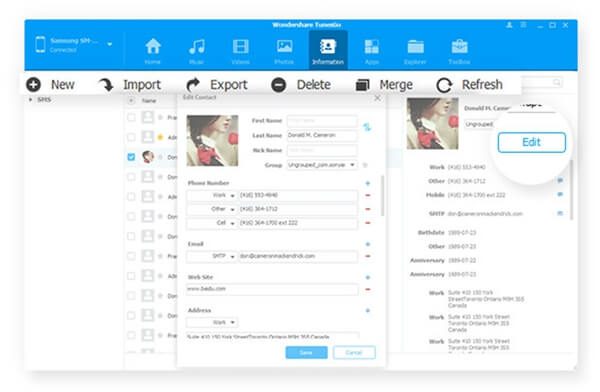
No.2 Odzyskiwanie systemu Android - przywracanie aplikacji w programie Android
Przyznał to Odzyskiwanie Androida jest ekspertem w odzyskiwaniu i odzyskiwaniu danych w systemie Android. Jednak funkcja Recovery Android do tworzenia kopii zapasowych i przywracania aplikacji jest również potężna, która służy jako asystent podczas tworzenia kopii zapasowych i przywracania zawartości na urządzeniu.
Dla wygody podczas tworzenia kopii zapasowych i przywracania możesz wybrać jedną lub całą część danych. Aby to ułatwić, oprogramowanie obiecuje zakończyć tworzenie kopii zapasowych danych w jednym kroku, co ułatwia większość nowych użytkowników. Jest też wysoce kompatybilny z PC i różnymi wersjami Androida. Nie możesz tego przegapić!
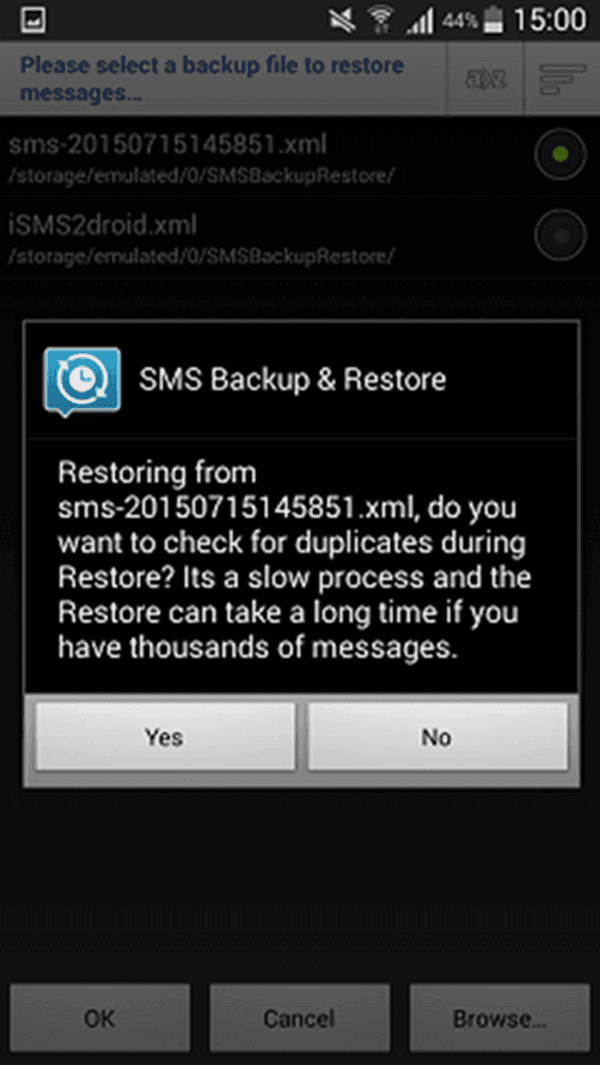
No.3 Hel - Przywróć aplikacje w programie Android
hel to aplikacja do tworzenia kopii zapasowych dla Androida o wysokiej ocenie, która służy do tworzenia kopii zapasowych i przywracania danych i plików. Pobierz i zainstaluj program na swoim komputerze, aby rozpocząć tworzenie kopii zapasowej i przywracanie. cały proces tworzenia kopii zapasowej jest łatwy i prosty, wystarczy kilka kroków. W ramach tych kroków Twoje ważne dane, aplikacje i pliki zostaną przesłane i skopiowane na komputer, a dzięki dodatkowym krokom dane te zostaną przywrócone na nowym urządzeniu.
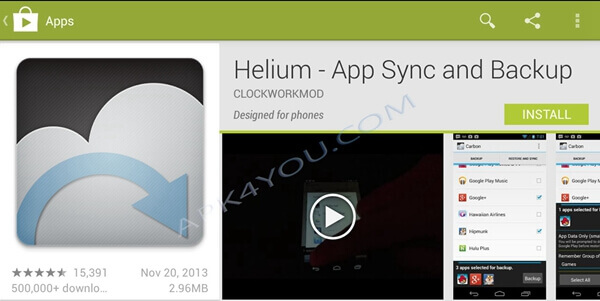
Jak przywrócić aplikacje na Androida z Wondershare TunesGo
Dowiedziałem się o oprogramowaniu do tworzenia kopii zapasowych i przywracania na Androida. Następnie piszemy szczegółowe kroki, na przykład dotyczące Wondershare TunesGo, jak przywrócić aplikacje do nowego systemu Android.
Krok 1. Uruchom program i podłącz nowe urządzenie do komputera.
Krok 2. Kliknij „Przywróć urządzenie” i przejdź do nowego okna.
Krok 3. Wszystkie pliki zostaną wyświetlone i możesz wybrać je wszystkie z powrotem do nowego urządzenia.
Krok 4. W nowym interfejsie wybierz zawartość, którą chcesz przywrócić, i kliknij „Przywróć”.
Część 3. W nowym interfejsie wybierz zawartość, którą chcesz przywrócić, i kliknij „Przywróć”
Większość z was musiała zmierzyć się z tą sytuacją, że z różnych powodów aplikacje na Androida zostały zgubione lub usunięte. Co powinieneś zrobić, jeśli chcesz odzyskać wszystkie stare aplikacje na Androida z własnymi danymi? Dzięki Sklepowi Google Play, który tworzy kopie zapasowe wszystkich danych na Twoim urządzeniu, Twój problem będzie łatwy do rozwiązania. Należy jednak zwrócić uwagę na swoje konto logowania, które musi być takie samo. Poniżej przedstawiamy główne kroki przywracania starych aplikacji na telefonie z Androidem.
Krok 1. Włącz urządzenie z Androidem i przejdź bezpośrednio do Sklepu Play.
Krok 2Znajdź „Przycisk menu” i kliknij go.
Krok 3. Kliknij „Moje aplikacje”, aby przejść do nowej strony.
Krok 4. Na górnym pasku znajdują się dwie sekcje - „Zainstalowane” i „Wszystkie”. Wybierz opcję „Wszystkie”, w której będą znajdować się wszystkie Twoje stare aplikacje.
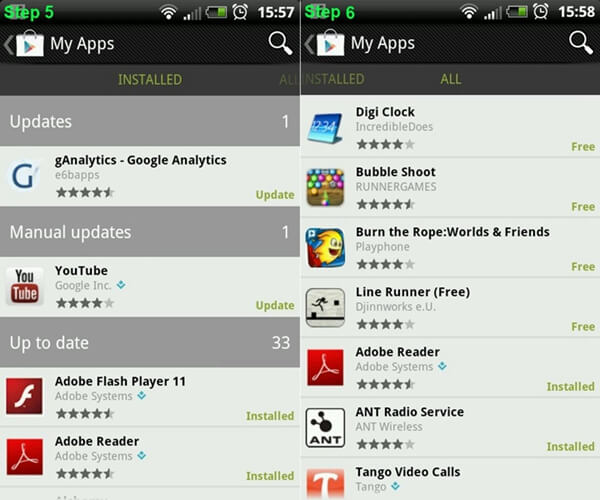
Krok 5. Zainstaluj wszystkie aplikacje, które chcesz przywrócić.
Powyżej są wszystkie kroki, które musisz znać, aby przywrócić stare aplikacje na Androida. Może minąć trochę czasu, zanim zakończysz tworzenie kopii zapasowych i przywracanie aplikacji na Androida. Aby uniknąć kłopotów, polecam Ci potężny program o nazwie Android Data Backup & Restore. Dzięki tej aplikacji możesz zapisywać i archiwizować dane, aplikacje, ustawienia, zanim zostaną utracone.
Kopia zapasowa i przywracanie danych systemu Android ma zaawansowane funkcje tworzenia kopii zapasowych i przywracania aplikacji. Obsługuje selektywne tworzenie kopii zapasowych danych, w tym zdjęć, filmów, wiadomości, aplikacji i tak dalej. Musisz postępować zgodnie z jasnymi instrukcjami programu i wybrać dane, które chcesz skopiować. Jest kompatybilny z większością telefonów z systemem Android. Oczywiście jego funkcja przywracania jest również łatwa w obsłudze. Umożliwia podgląd plików kopii zapasowych. Podsumowując, niezależnie od tego, w jakim stanie jest Twój smartfon, priorytetem jest tworzenie kopii zapasowych, aby Twoje informacje i dane były bezpieczne.
Wnioski
Wszystkie powyższe aplikacje są wydajne i łatwe w użyciu. Możesz spróbować. Chociaż wymienione przez nas metody i aplikacje są przyjazne dla użytkownika do tworzenia kopii zapasowych i przywracania aplikacji na Androida, lepiej jest zapisać i wykonać kopię zapasową danych, zanim zajdzie taka potrzeba.








